leakcim56
Membre VIP
- Inscrit
- 22 Juin 2012
- Messages
- 484
- Points
- 18
- #1

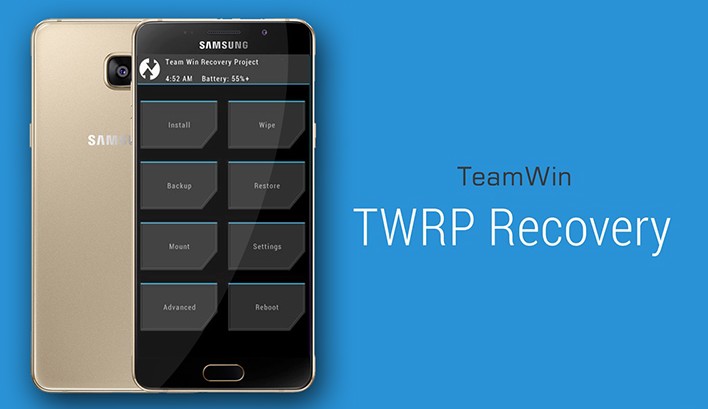
Comment installer Team Win Recovery Project (TWRP) 3.3.1.1 sur votre Samsung Galaxy A5 2017 et le rooter ?
Merci à
S'il vous plaît,
Connexion
ou
S'inscrire
pour voir le contenu ou les urls !
(S'il vous plaît,
Connexion
ou
S'inscrire
pour voir le contenu ou les urls !
)Avertissement :
Les opérations présentées dans ce tuto comportent des risques. Ni Phonandroid, ni l'auteur de ce tuto ne peuvent être tenus responsables des éventuels problèmes et dommages rencontrés. Aussi, pensez à effectuer une sauvegarde avant toute manipulation.
Important :
Le fait d'installer ce Recovery fera passer votre compteur Knox à 0x1

- Un Samsung Galaxy A5 2017 (SM-A520F).
- Être sous Android 8.0 (Oréo) ou sous Android 7.0 (Nougat).
:arrow: ATTENTION : Ce tutoriel ne fonctionnera pas si vous êtes sous Android 6.0.1 (Marshmallow). :!: - Activez le Déverrouillage OEM dans les "Options de développement" de votre téléphone. (Note : Pour activer les "Options de développement", allez dans "Paramètres" :arrow: "A propos de l'appareil" et touchez 7 fois "Numéro de version".)
- Avoir installé les S'il vous plaît, Connexion ou S'inscrire pour voir le contenu ou les urls !sur votre PC.
- Téléchargez et décompressez le fichier S'il vous plaît, Connexion ou S'inscrire pour voir le contenu ou les urls !pour obtenir le fichier Odin3 v3.14.1.exe.
- Téléchargez TWRP ci-dessous.
- Assurez-vous d'avoir au moins 70% de batterie.
- Faites une sauvegarde de vos données personnelles.
- Télécharger le Correctif de Verrouillage RMM ci-dessous et copiez-le sur votre carte SD.
:arrow: IMPORTANT ! Si l'installation de TWRP n'est pas effectué correctement, l'utilisateur se devra de patienter pendant 7 jours car la fonction "Dévérouillage OEM" (présente sous "Options de développement") ne sera plus accessible pendant toute la période. :!:
Passé les 7 jours, il devra réactiver la "Dévérouillage OEM", reflahser le firmware officiel via Odin et retenter la procédure d'installation de TWRP.
L'affichage du temps restant pour pouvoir retenter l'installation est affiché sous "Paramètres" > "A propos du téléphone" > "Etat" > "Durée de disponibilité".
Aussi, le flashage du fichier "RMM-State_Bypass.zip" ci-dessous évite ce type de verrouillage et est donc indispensable à l'installation. Il faut donc veiller à bien suivre les étapes d'installation au risque de se retrouver bloqué...
Par précaution, le développeur recommande de garder le fichier sur sa carte SD et de le flasher après chaque installation ou mise à jour d'une ROM Custom avant de redémarrer son appareil.
- Allez dans "Paramètres" > "Gestion Globale" > "Date et Heure" > "Date et Heure Automatique" > "Définir la Date" et reculez la date du téléphone de 7 jours,
- Faites une demande de mise à jour logiciel (même s'il n'y en a pas de disponible),
- Redémarrez votre téléphone,
- Remettez-le à la bonne date,
- La fonction "Dévérouillage OEM" doit normalement être de nouveau disponible.
:arrow: Vous pouvez également suivre ce tutoriel (Merci à Tekken) 

TWRP Recovery :
Correctif de Verrouillage RMM :
Root :


TWRP Recovery :
S'il vous plaît,
Connexion
ou
S'inscrire
pour voir le contenu ou les urls !
ou alors en mise à jour directement depuis TWRP S'il vous plaît,
Connexion
ou
S'inscrire
pour voir le contenu ou les urls !
Correctif de Verrouillage RMM :
S'il vous plaît,
Connexion
ou
S'inscrire
pour voir le contenu ou les urls !
Root :
S'il vous plaît,
Connexion
ou
S'inscrire
pour voir le contenu ou les urls !
S'il vous plaît,
Connexion
ou
S'inscrire
pour voir le contenu ou les urls !

- Sur votre ordinateur, lancez le fichier Odin3 v3.14.1.exe en mode administrateur.
- Éteignez votre téléphone.
- Redémarrez-le en mode download en appuyant simultanément sur les touches "Volume Bas" + "Home" + "Power" puis confirmez avec "Volume Haut".
- Connectez votre téléphone à votre ordinateur à l’aide du câble USB.
- La case au-dessus de ID :COM doit se colorer.
- Cliquez sur AP et sélectionnez le fichier TWRP-3.3.1.1-TwrpBuilder-a5y17lte.tar que vous avez téléchargé sur votre ordinateur.
- Sous l'onglet "Options", décochez Auto Reboot et assurez-vous d'avoir uniquement F. Reset Time de coché.
- Cliquez sur Start pour lancer l'installation.
- Patientez pendant l'installation et ne touchez à rien.
- Si l'installation s'est correctement déroulée, vous verrez afficher PASS ! sur Odin. Dès lors, vous pourrez déconnecter votre téléphone de votre ordinateur.
- Appuyez simultanément sur les boutons "Volume Bas", "Home" et "Power".
- Au moment précis où l'écran devient noir, relâchez immédiatement le bouton "Volume Bas" et appuyez sur le bouton "Volume Haut" toute en maintenant enfoncés les boutons "Home" et "Power" pendant 10 à 15 secondes pour entrer de force dans TWRP.
- Sous TWRP, flashez le fichier "Correctifs de Verrouillage RMM" que vous avez préalablement copié sur votre carte SD.
- Formatez la partition de données en utilisant le bouton FORMAT DATA sous les options Wipe. (Remarque : Ceci effacera le stockage interne.)
- Rédémarrez votre appareil.

- Télécharger le fichier zip SuperSU ou Magisk et copiez-le à la racine de votre carte SD.
- Éteignez votre smartphone.
- Rédémarrez en mode recovery en appuyant simultanément sur les boutons "Volume Haut", "Home" et "Power".
- Sélectionnez "Installer" puis "Sélectionner l'emplacement", "Carte microSD" et valider par "OK".
- Sélectionnez le fichier RMM-State_Bypass.zip puis "Glisser pour confirmer le flash".
- Faites "Retour" puis sélectionnez le fichier "SuperSU.zip" ou "Magisk.zip" puis "Glisser pour confirmer le flash". Patientez quelques secondes pendant l'installation.
- L'installation terminée, sélectionnez "Effacer cache/dalvik" et "Glisser pour formater" puis "Redémarrer le système".
- Patientez pendant le redémarrage qui peut prendre quelques minutes (optimisation des applications).
- Arrivé sur votre écran d'accueil, ouvrez l'application "SuperSU" et sélectionnez "New user". (Remarque : en cas de soucis, consultez cette page.)
- Si vous avez opté pour "Magisk", ouvrez l'application "Magisk Manager" et vérifiez que vous disposez de la dernière version. Sinon, faites la mise à jour qui vous sera proposée. (Remarque : en cas de soucis, consultez cette page.)
- Voilà ! Votre smartphone est désormais rooté.
(Ne pas prendre en compte l'intitulé des fichiers ci-dessous)
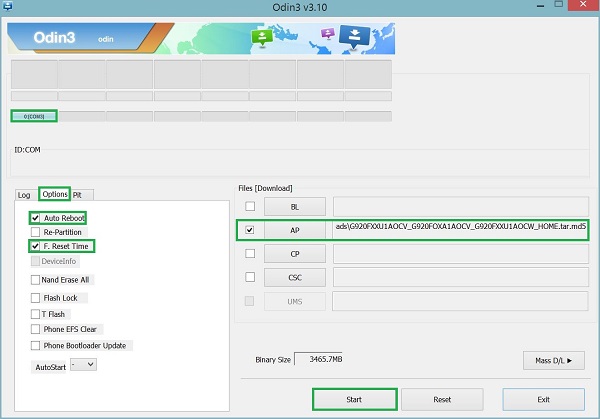
Vos retours sont les bienvenus !
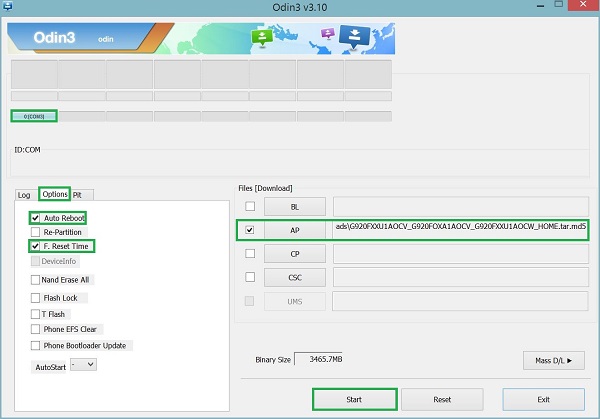
Vos retours sont les bienvenus !
Dernière édition par un modérateur:

